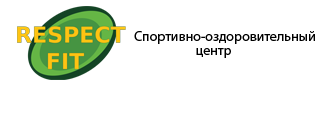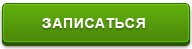- Configurações da impressora
- Onde começar
- Como imprimir texto em uma impressora
- Como imprimir uma foto na impressora
- Como imprimir um documento em uma impressora
- Impressão do documento
- A sequência correta de instalação e configuração da impressora para impressão
- Por que o irmão se recusa a imprimir ou não
O que parece Cabo USB (clique para ampliar)
A primeira coisa a fazer é conectar a impressora ao computador. Mais opção simples é uma conexão USB. Como o cabo USB se parece na figura à direita (pode estar faltando no kit - você terá que comprá-lo em uma loja próxima). Conectores para conectar a uma impressora e um computador são diferentes, mas eles não podem ser confundidos, pois há apenas um tipo de conector USB no computador.
A vantagem da conexão USB é a instalação automática de drivers . (driver - um programa com a ajuda do qual o sistema operacional (read computer) interage com o dispositivo (read printer)). Sem um driver, você não pode imprimir nada.
A instalação automática do driver funciona de maneira ainda mais eficaz se o computador estiver conectado à Internet. Neste caso, se em sistema operacional (OS) não haverá driver pré-instalado para a sua impressora, o sistema operacional entrará em contato com o Update Center. Lá o driver para o seu dispositivo será encontrado, baixado e instalado com uma probabilidade de 95-99%.
Como entender que o driver está instalado e pode ser impresso? O sistema operacional emitirá um aviso ou uma notificação de que o dispositivo está instalado e pronto para uso. A impressora conectada pode ser encontrada em
No meu caso, este é o primeiro ícone - Epson L800. Você pode entrar no “Painel de Controle” clicando com o botão direito do mouse no botão INICIAR na barra de tarefas ou pressionando o teclado WINDOWS + X.
Acontece que o sistema operacional não pode instalar automaticamente o driver. Neste caso, use os seguintes artigos:
- Como instalar a impressora a partir do disco - (recomendado como é mais provável que você tenha um disco junto com o dispositivo).
A parte mais difícil por trás.
Configurações da impressora
Depois que o driver do dispositivo de impressão estiver instalado, você precisará entrar e verificar suas configurações. Isto é desejável para não se surpreender com o resultado impresso. Nós vamos para o endereço já familiar
Nós pressionamos clique direito no ícone impressora instalada e selecione "Configurar impressão".
Para a Epson L800, a impressão duplex pode ser ativada na guia Layout.
Imprima com prazer.
Acontece, há casos em que a impressão de um arquivo é uma tarefa importante. Por exemplo, se você precisar preparar um resumo ou se tornar uma cópia de um documento, seja para o trabalho ou para agências governamentais.
Muitas pessoas que nunca trabalharam ativamente com arquivos de computador ou, simplesmente, nunca encontraram impressoras, não sabem como imprimir qualquer arquivo em uma impressora, seja texto ou gráfico. Vamos tentar descobrir.
Onde começar
Primeiro, precisamos decidir qual arquivo precisamos imprimir. Você pode praticamente imprimir tudo no seu computador, começando com a janela do aplicativo, terminando com um ponto na tela. Você já decidiu? Vá em frente!
Como imprimir texto em uma impressora
Para imprimir qualquer texto, você precisa criar documento de texto , usando o editor de texto "Notepad", insira lá a passagem necessária do texto, que, e, você precisa colocar no papel, e selecione o menu. By the way, eu espero que você não se esqueça de conectar a própria impressora para o computador e conecte o cabo de alimentação na tomada? Se não, agora vá para o menu superior do "Notepad" no arquivo, e lá, selecione "Imprimir". Depois disso, a impressão deve começar.
Como imprimir uma foto na impressora
Se você tem uma foto digital colorida que gostaria de imprimir, eu recomendo fazê-lo somente se você tiver uma impressora especial para impressão de fotos. Caso contrário, mesmo se você tiver uma impressora colorida, a imagem não será a mais interessante e colorida. Se, no entanto, você decidir imprimi-lo dessa forma, precisará salvar uma imagem no computador, abri-la e, como no caso do arquivo de teste, clicar em Arquivo e selecionar Imprimir. Se você está se perguntando: como imprimir uma imagem em uma impressora, então este método também irá servi-lo. No nosso caso, entre uma foto simples e uma foto, não há diferenças.
Como imprimir um documento em uma impressora
Normalmente, os documentos são abertos no editor de texto multifuncional do Microsoft Office. Se, no entanto, você usar análogos livres, como o LibreOffice ou o OpenOffice, então para imprimir o texto que você precisa, você deve repetir as ações como, e, no caso, trabalhar com o Bloco de Notas, ou seja, clicar em "Arquivo "E selecione" Imprimir ". Uma nova janela será aberta, na qual você especificará as configurações de cópia, quantas cópias, etc. Escolha o que você precisa e clique em "Imprimir".
No caso do Microsoft Office, tudo é um pouco mais complicado, já que em versões diferentes interface diferente. Se você instalou a versão do 2003, você deve repetir os passos descritos no parágrafo acima, que diz sobre os análogos abertos deste programa. Isto é, basta selecionar o arquivo e clicar em Imprimir.
Em última versão office, a fim de selecionar o arquivo de impressão, você precisa clicar no pequeno círculo, que está localizado no canto superior esquerdo, e, já lá, selecione o item "Imprimir arquivo". Depois disso, escolha configurações necessárias e comece a imprimir.
É muito fácil imprimir um documento em uma impressora se você for guiado no programa que está usando e tiver saída de impressão. Abaixo está um guia básico para imprimir documentos para a maioria dos programas e sistemas operacionais.
Impressão do documento
Como evitar problemas de impressão
- Selecione o papel e a tinta apropriados. Antes de começar a imprimir, você precisará decidir que tipo de papel deseja usar. Escolha papel mais espesso para documentos mais formais (como convites ou currículos) e mais sutis para panfletos, panfletos, anúncios e outras impressões para uso grosseiro ou distribuição em massa. Certifique-se de que este tipo de papel seja adequado para a sua impressora. O papel deve ser colocado na bandeja apropriada antes de imprimir. Você também precisa determinar antecipadamente se precisa de uma impressão colorida ou em preto e branco.
Certifique-se de que sua impressora esteja instalada corretamente. Você precisará de uma impressora pronta e capaz de imprimir. Isso significa que ele deve estar conectado corretamente ao computador, todos os drivers necessários devem estar instalados e a impressora deve estar cheia de papel, tinta ou toner.
Não esqueça de conectar a impressora à tomada e ligá-la!
Além disso, você precisa entender que tipo de impressora está usando: jato de tinta ou laser. Esses dispositivos imprimem de uma maneira diferente e alguns tipos de papel podem ser adequados para algumas impressoras e não adequados para outros. Também deve-se ter em mente que a maioria dos domicílios usados agora impressoras a laser não é possível imprimir em cores.
Primeiro imprima uma página. Se você cometer um erro ou definir as configurações de impressão incorretas, é improvável que você precise de dez cópias inutilizáveis. Portanto, antes de iniciar uma impressão completa, imprima apenas uma página e verifique se é isso que você precisa.
Acompanhe os níveis de tinta ou toner na sua impressora. Não comece a imprimir projetos grandes e importantes se não tiver certeza se terá corante suficiente para concluí-lo.
Se a impressão não iniciar, verifique se há papel na impressora. Algumas impressoras possuem bandejas de tipo fechado ou várias bandejas de alimentação. Portanto, na presença de papel na bandeja desejada, certifique-se adicionalmente.
Você precisa imprimir um texto ou uma foto, mas está usando uma impressora pela primeira vez e não sabe por onde começar. Siga as dicas simples de configuração da impressora HP.
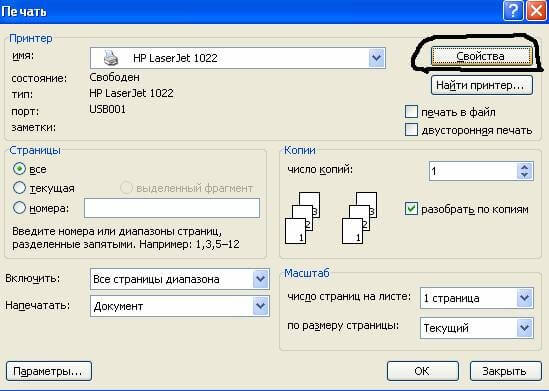
Mais detalhadamente sobre todas as configurações da impressão HP contará o seguinte vídeo:
Se você precisar imprimir imagens coloridas ou fotos, defina as configurações para o tamanho e a quantidade no menu “Seleção de layout”. Em seguida, clique em "Avançar" para permitir que a impressora HP inicie a impressão.
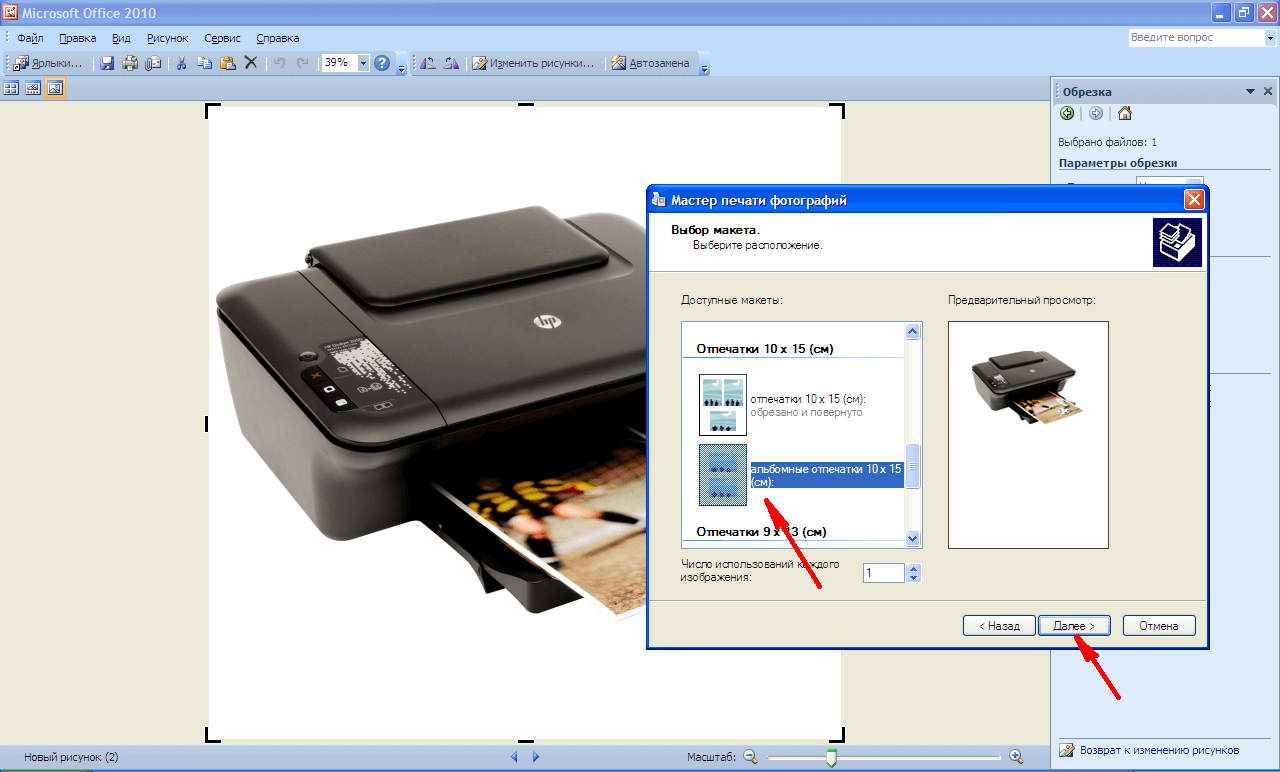
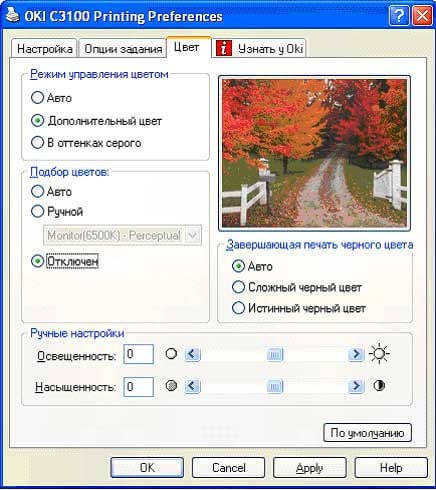
Se o dispositivo de impressão não tiver sido conectado anteriormente ao computador e você não souber como configurar a impressora para imprimir, use as dicas a seguir.
A sequência correta de instalação e configuração da impressora para impressão
Último Versões do Windows envolvem a digitalização de novos equipamentos conectados ao computador e a configuração automática da impressora para impressão. Mas, às vezes, após o autoajuste, a impressora nunca imprime e a Epson CX4300 MFP não copia documentos. Por que a configuração automática do computador para impressão não funciona e devido ao que o dispositivo parou normalmente? Tente configurar seu próprio Epson CX4300 para impressão.
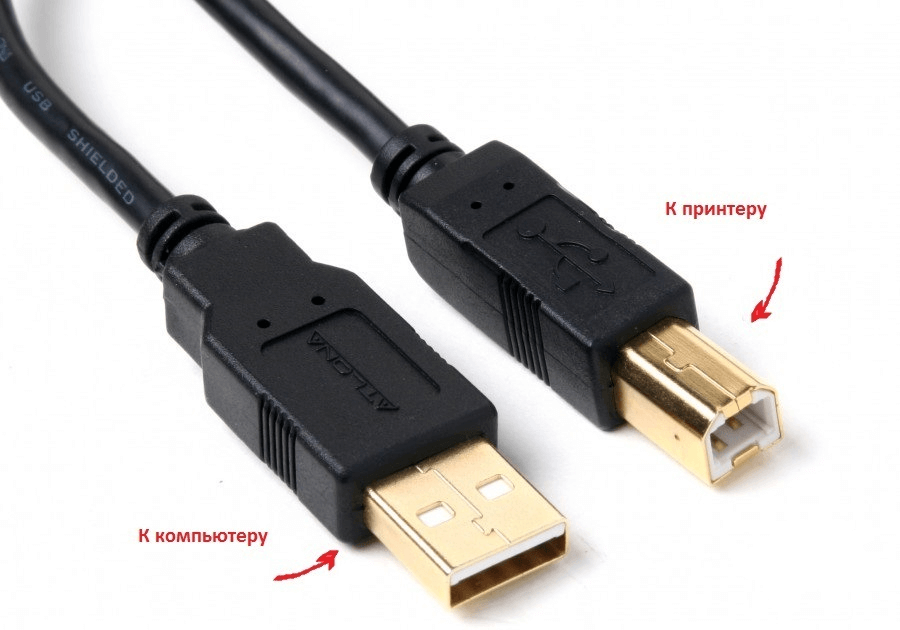
Se o disco for perdido ou depois de algum tempo ele simplesmente pára de ler, então você deve baixar os drivers do site oficial da Epson, escolhendo na lista a impressora correta ou o modelo MFP, bem como a versão e profundidade de bits do Windows instalado .
Deseja baixar o driver para a Epson, mas não sabe onde e como - veja o vídeo:
Da mesma forma, os drivers para HP, Brother e outras impressoras são baixados, basta ir ao site oficial correspondente.
- No assistente de instalação que é aberto, siga todas as etapas de configuração, seguindo os prompts do sistema.
- No final do processo, tente enviar o texto ou a foto para impressão, seguindo o procedimento acima.
Para ajuda na instalação, assista ao seguinte vídeo:
Ocasionalmente, você pode encontrar o problema de imprimir uma impressora Brother, que repetidamente imprimiu texto e fotos, mas após uma falha ou reinstalar o windows O dispositivo impresso parou de funcionar.
Por que o irmão se recusa a imprimir ou não
Para entender por que a impressora parou de imprimir a partir de um computador, é necessário eliminar todas as falhas possíveis.
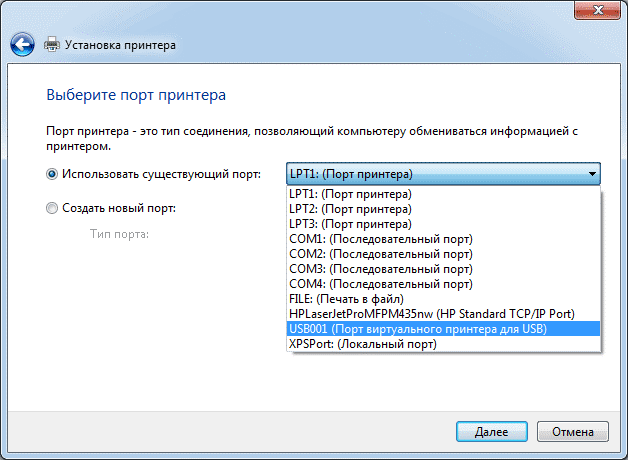
Para saber como limpar a fila de impressão, assista ao vídeo a seguir:
Instrução
Execute um processador de texto Microsoft Word e carregar nele um documento cujo texto deve ser impresso em formato de livro.
Vá até a guia “Layout de página” no menu do aplicativo e clique no botão maior no grupo de comando “Configurar página” - “Campos”. Abra uma janela com configurações detalhadas configurações de página, selecionando a linha mais baixa na lista suspensa - "Campos personalizados".
Encontre a inscrição “várias páginas” na seção “Páginas” na guia “Campos” - uma lista suspensa é colocada à direita, na qual você deve selecionar a linha “Brochura”. Nesta seção, outra lista suspensa aparecerá (“o número de páginas no folheto”), na qual você pode definir um limite no número de páginas no livro que está sendo criado. Por padrão, não há restrições, ou seja, o documento aberto será impresso na íntegra.
Ajuste o tamanho dos recuos entre o texto e as bordas da folha na seção "Campos". Dependendo de como você planeja costurar o livro criado, talvez seja necessário definir um valor diferente de zero no campo Ligação. O Word instalará automaticamente a orientação da página "paisagem" e você não poderá alterar essa configuração.
Se as folhas A4 forem usadas para impressão, pule esta etapa, caso contrário, defina o tamanho desejado na seção “Tamanho do papel”, colocada na guia com o mesmo nome.
Clique no botão "OK" e prepare a impressora para impressão - verifique se ela está conectada ao computador, conectada e fornecida com uma quantidade suficiente de papel e toner.
Envie o documento para impressão chamando a caixa de diálogo apropriada pressionando a combinação de teclas ctrl + p.
Às vezes, é necessário configurar a impressão em uma impressora para que algum tipo de livro ou livreto possa ser composto de páginas que saem da bandeja da impressora. Para fazer isso, basta registrar certas instruções nas propriedades da impressora. Como fazer isso, vamos examinar o exemplo do dispositivo multifuncional a jato de tinta mais comum (MFP) HP Deskjet F2400.
Instrução
Agora, na janela de propriedades, vá para a guia "Funções" e ative as seguintes configurações: "Impressão duplex - Manual", "Layout de livreto - Encadernação à esquerda". Clique em "OK", após o qual a janela fecha, e você precisará clicar no botão "Imprimir".
Também formato comum é um documento ( formato .doc). Para ele, especialmente a versão mais recente ( formato .docx) requer a instalação de um software chamado palavra. O programa está incluído no Microsoft Office. Para operação normal, o Microsoft Word 2007/2010 ou mesmo o Microsoft Word 2003 (somente versão atualizada) é adequado. De um caderno para traduzir para este formato é muito simples. Basta selecionar o texto (pressionando simultaneamente ctrl + a) e, em seguida, copiar / colar (primeiro ctrl + c, depois ctrl + v) e o livro no formato .d.doc.
Para uma leitura conveniente do livro a partir do computador, o Portable Document Format ( formato .pdf) é utilizado com bastante frequência. O arquivo é aberto usando o programa Acrobat Reader e um conversor especial é necessário para transferi-lo de outros formatos . Por conveniência, você pode instalar o Universal Document Converter. Este método é adequado para quase todos os formatos usados. Ou seja, inicialmente é melhor transferir para qualquer formato a partir de um arquivo de texto simples ou um documento.
Vídeos relacionados
Fontes:
- como mudar o formato do e-book
Nos computadores, em contraste com as máquinas de escrever, o processo de criação e edição de documentos é separado do processo de impressão. A produção de cópias em papel está envolvida em um dispositivo periférico - uma impressora. Portanto, se em relação às máquinas de escrever a pergunta “como digitar” soaria estranha, então em relação aos computadores ela se relaciona com o campo do conhecimento básico.
Você vai precisar
- Computador e impressora
Instrução
Para tornar o processo de criação normal de uma cópia em papel de um documento, você deve verificar se a impressora está pronta para uso antes de enviá-la para impressão. Primeiro, ele deve ser instalado em seu sistema operacional e conectado a
Como entender que o driver está instalado e pode ser impresso?Você já decidiu?
By the way, eu espero que você não se esqueça de conectar a própria impressora para o computador e conecte o cabo de alimentação na tomada?
Por que a configuração automática do computador para impressão não funciona e devido ao que o dispositivo parou normalmente?